烟雾水墨字最好的制作方法就是直接用烟雾素材来制作。过程:先设置好想要的文字或图形;截取烟雾素材,通过变形贴到文字的画笔上面;后期处理一下细节,再用滤镜等增强效果即可。
最终效果
1、新建一个1000 * 900像素,分辨率为72的画布,背景选择白色。点这里下载文字素材,保存后用PS打开,文字为PNG格式,可直接使用。新建一个组,把文字拖到组里面,放好位置如下图。 
<图1>
2、把文字的不透明度改为:10%,效果如下图。 
<图2>
3、先来制作第一个文字,需要完成的效果如下图。 
<图3>
4、打开第一副烟雾素材,用套索工具选区下图所示的烟雾,按Ctrl + C 复制。 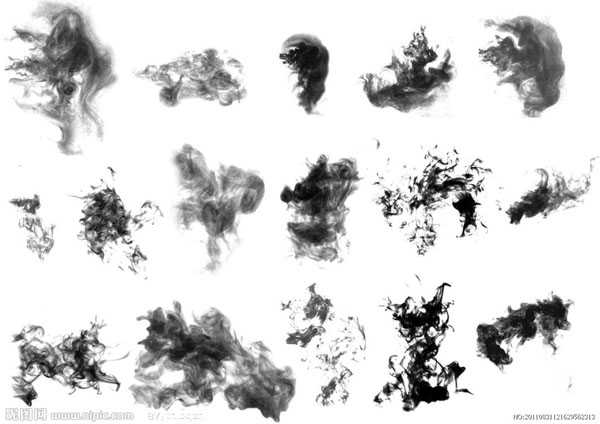

<图4>
5、回到之前的画布,新建一个组,在组里新建一个图层,按Ctrl + V 把复制的烟雾粘贴进来,混合模式改为“变暗”。 
<图5>
6、选择菜单:编辑 > 变化 > 垂直翻转。 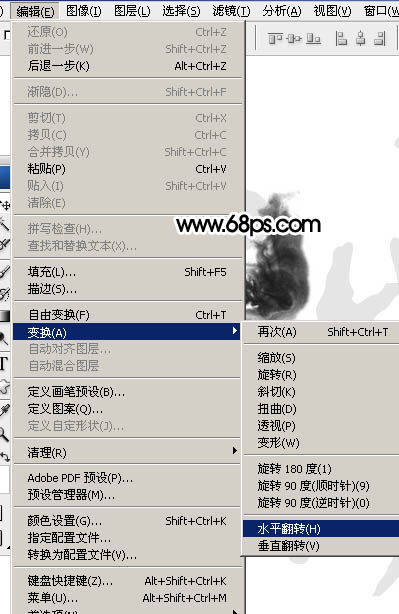
<图6>
7、按Ctrl + T变形,先拖到文字的笔画上面,再旋转合适的角度,如下图。 
<图7>
8、右键选择“变形”。 
<图8>
9、调整节点,把烟雾的边缘贴到文字的笔画轮廓上面,然后回车确定,如下图。 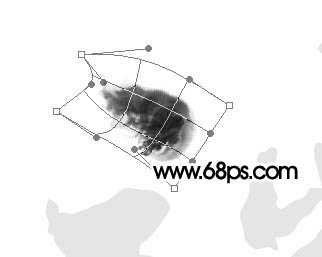
<图9>
10、选择涂抹工具把边缘及局部不自然的部分涂抹自然。 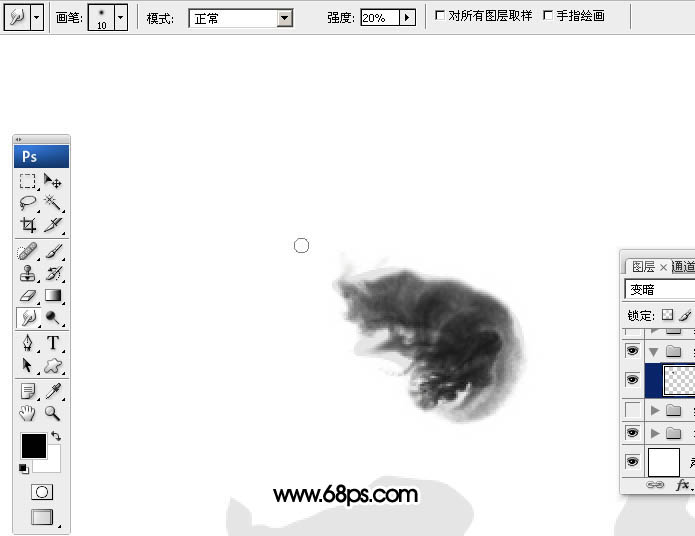
<图10>
11、第一个笔画基本完成,如下图。 
<图11>
12、打开第二副烟雾素材,拖进来,调整好大小,把混合模式改为“变暗”,如下图。 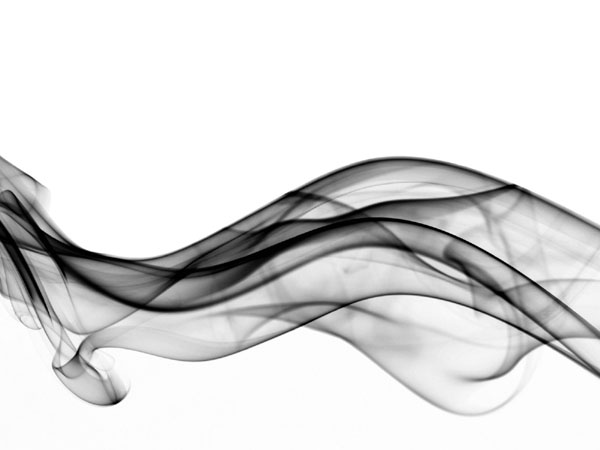

<图12>
13、按Ctrl + T 变形,调整大小及角度,如下图。 
<图13>
14、右键选择“变形”。 
<图14>
15、调整节点,如图15,大致满意后回车确定,效果如图16。 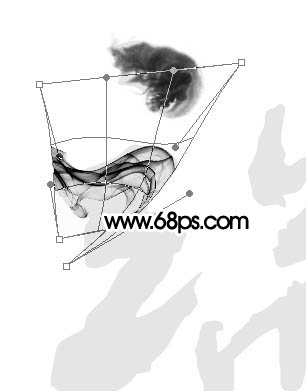
<图15> 
<图16>
16、用涂抹工具涂抹一下边缘,效果如下图。 
<图17>
17、同上的方法添加更多的烟雾素材,直到把文字的笔画都填满,过程如图18 - 21。 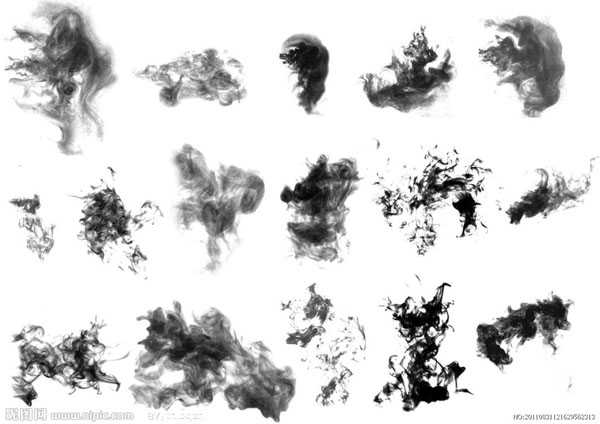

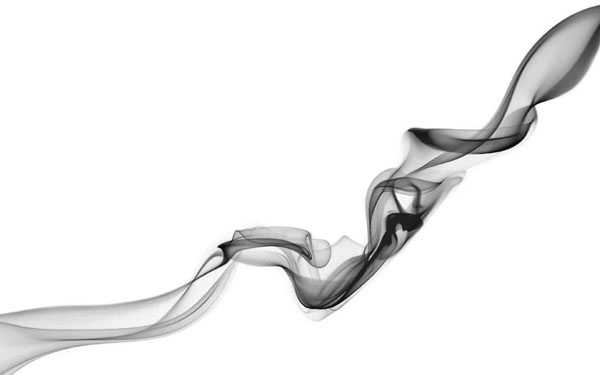
上一页12 下一页 阅读全文
免责声明:本站资源来自互联网收集,仅供用于学习和交流,请遵循相关法律法规,本站一切资源不代表本站立场,如有侵权、后门、不妥请联系本站删除!
P70系列延期,华为新旗舰将在下月发布
3月20日消息,近期博主@数码闲聊站 透露,原定三月份发布的华为新旗舰P70系列延期发布,预计4月份上市。
而博主@定焦数码 爆料,华为的P70系列在定位上已经超过了Mate60,成为了重要的旗舰系列之一。它肩负着重返影像领域顶尖的使命。那么这次P70会带来哪些令人惊艳的创新呢?
根据目前爆料的消息来看,华为P70系列将推出三个版本,其中P70和P70 Pro采用了三角形的摄像头模组设计,而P70 Art则采用了与上一代P60 Art相似的不规则形状设计。这样的外观是否好看见仁见智,但辨识度绝对拉满。
更新日志
- 小骆驼-《草原狼2(蓝光CD)》[原抓WAV+CUE]
- 群星《欢迎来到我身边 电影原声专辑》[320K/MP3][105.02MB]
- 群星《欢迎来到我身边 电影原声专辑》[FLAC/分轨][480.9MB]
- 雷婷《梦里蓝天HQⅡ》 2023头版限量编号低速原抓[WAV+CUE][463M]
- 群星《2024好听新歌42》AI调整音效【WAV分轨】
- 王思雨-《思念陪着鸿雁飞》WAV
- 王思雨《喜马拉雅HQ》头版限量编号[WAV+CUE]
- 李健《无时无刻》[WAV+CUE][590M]
- 陈奕迅《酝酿》[WAV分轨][502M]
- 卓依婷《化蝶》2CD[WAV+CUE][1.1G]
- 群星《吉他王(黑胶CD)》[WAV+CUE]
- 齐秦《穿乐(穿越)》[WAV+CUE]
- 发烧珍品《数位CD音响测试-动向效果(九)》【WAV+CUE】
- 邝美云《邝美云精装歌集》[DSF][1.6G]
- 吕方《爱一回伤一回》[WAV+CUE][454M]
